
- •Работа с базами данных в субд ms sql Server 2008r
- •1 Описание работы и задания 7
- •1 Описание работы и задания 25
- •1 Описание работы и задания 39
- •1 Описание работы и задания 62
- •1 Описание работы и задания 73
- •Введение в Microsoft Visual FoxPro Лабораторная работа 1.1 Создание баз данных в субд ms Visual FoxPro
- •1 Описание работы и задания
- •Определить условия на значения и сообщения об ошибках некоторых полей.
- •2 Выполнение работы
- •2.1 Обращение к среде sql Server Management Studio
- •2.2 Знакомство с языком Transact-sql
- •2.2.1 Возможности t-sql и особенности его использования
- •2.2.2 Создание базы данных
- •2.2.3 Создание таблиц
- •2.2.4 Манипулирование данными с помощью команд t-sql
- •2.3 Работа с обозревателем объектов
- •2.3.1 Создание базы данных
- •2.3.2 Создание таблиц
- •2.3.3 Занесение данных в созданную таблицу
- •2.3.4 Создание объектов с помощью диаграмм данных и поддержка целостности данных
- •Лабораторная работа 2.2 Создание запросов в субд ms sql Server 2008r
- •1 Описание работы и задания
- •2 Выполнение работы
- •2.1 Оператор select
- •2.1.1 Простая выборка данных
- •2.1.2 Аналитическая выборка данных
- •2.1.3 Условие отбора where
- •2.1.4 Группировка записей group by
- •2.1.5 Условие на группируемые поля having
- •2.1.6 Использование функций преобразования различных типов данных
- •2.2 Подзапросы
- •2.3 Выборка данных из нескольких таблиц
- •2.3.1 Внутреннее соединение
- •2.3.2 Внешнее соединение
- •2.3.3 Перекрестные соединения
- •2.2.4 Объединение нескольких наборов результатов
- •Лабораторная работа 2.3 Хранимые процедуры и триггеры
- •1 Описание работы и задания
- •2 Выполнение работы
- •2.1 Хранимые процедуры
- •2.1.1 Переменные. Задание значений переменных
- •2.1.2 Использование переменных в запросах sql
- •2.1.3 Создание хранимых процедур
- •2.1.3.1 Создание хранимой процедуры без параметров
- •2.1.3.2 Создание и изменение хранимой процедуры с входными и выходными параметрами
- •2.1.3 Удаление хранимых процедур
- •2.2 Триггеры
- •2.3 Списки встроенных функции для работы с данными типа дата и строковыми данными
- •Лабораторная работа 2.4 Курсоры
- •1 Описание работы и задания
- •2 Выполнение работы
- •2.1 Понятие курсора
- •2.2 Реализация курсоров в среде ms sql Server
- •2.3 Управление курсором в среде ms sql Server
- •2.3.1 Объявление курсора
- •2.3.2 Открытие курсора
- •2.3.3 Выборка данных из курсора
- •2.3.4 Изменение и удаление данных
- •2.3.5 Закрытие курсора
- •2.3.6 Освобождение курсора
- •2.2. Безопасность баз данных и привилегии
- •2.3. Основные методы защиты данных в ms sql Server 2008 r2
- •Список использованных источников
- •Список предметных областей
- •Типы данных sql 2008r
2.3.4 Создание объектов с помощью диаграмм данных и поддержка целостности данных
Для создания новой диаграммы в «UniversityData» щелкните правой кнопкой мыши по папке «Диаграммы баз данных» и в появившемся меню выберем пункт «Создать диаграмму» (рис. 11а). Сначала появится окно с вопросом о добавлении нового объекта «Диаграмма» (рис. 11б). В этом окне нужно нажать кнопку "Yes".
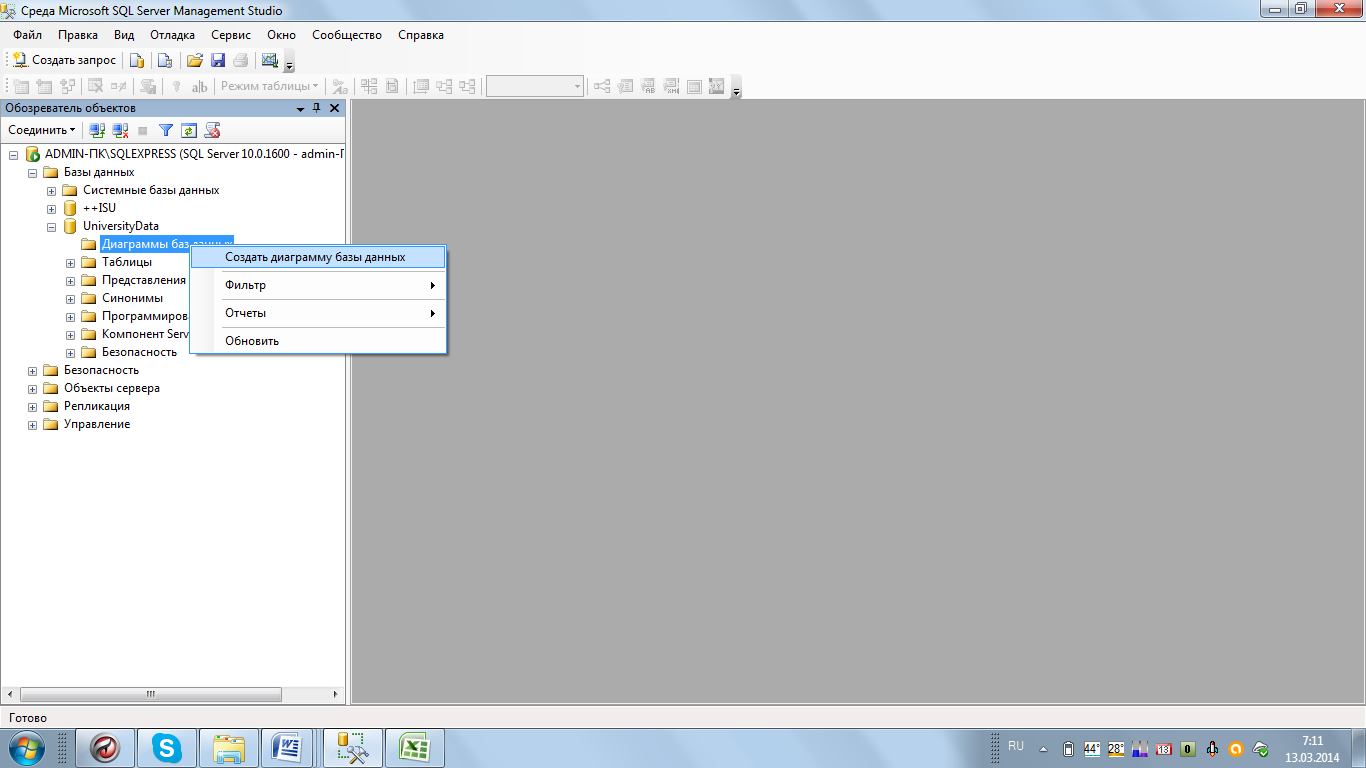
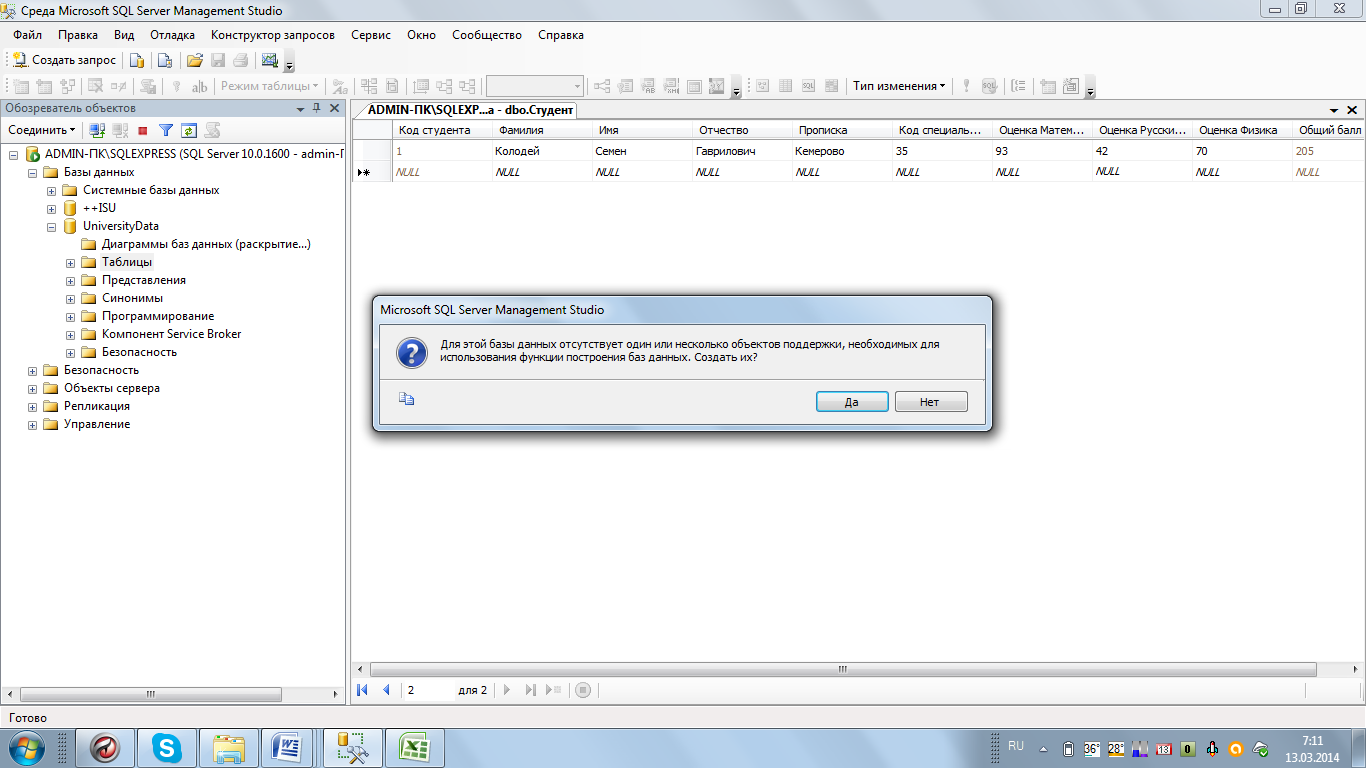
а б
Рисунок 11 – Создание новой диаграммы данных
Затем появится окно «Добавление таблицы» предназначенное для добавления таблиц в новую диаграмму (рис. 12).
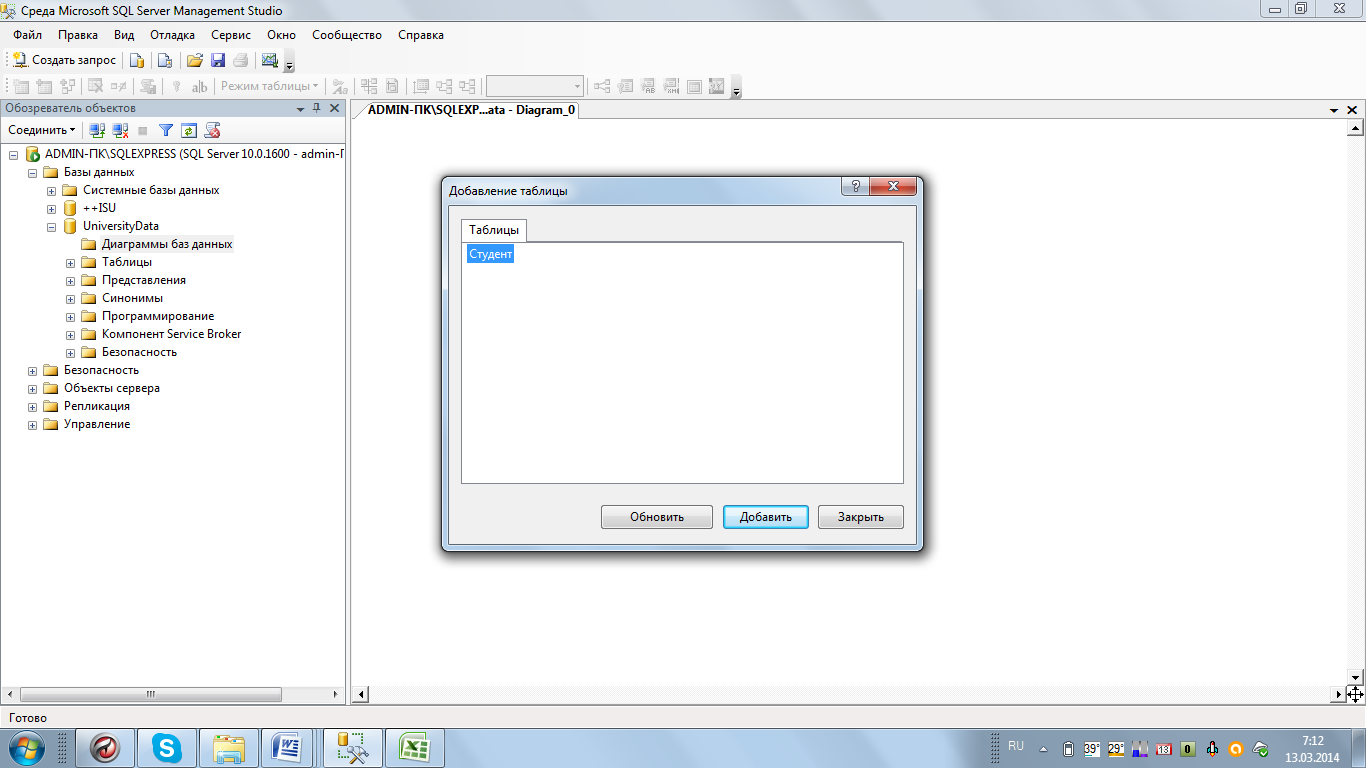
Рисунок 12 – Добавление в диаграмму уже существующих таблиц
После добавления нужных таблиц и закрытия окна (рис. 12) появившуюся диаграмму (рис. 13а) следует сохранить. При этом стоит отметить, что только после закрытия диаграммы предлагается выбрать для нее имя (рис.13б).
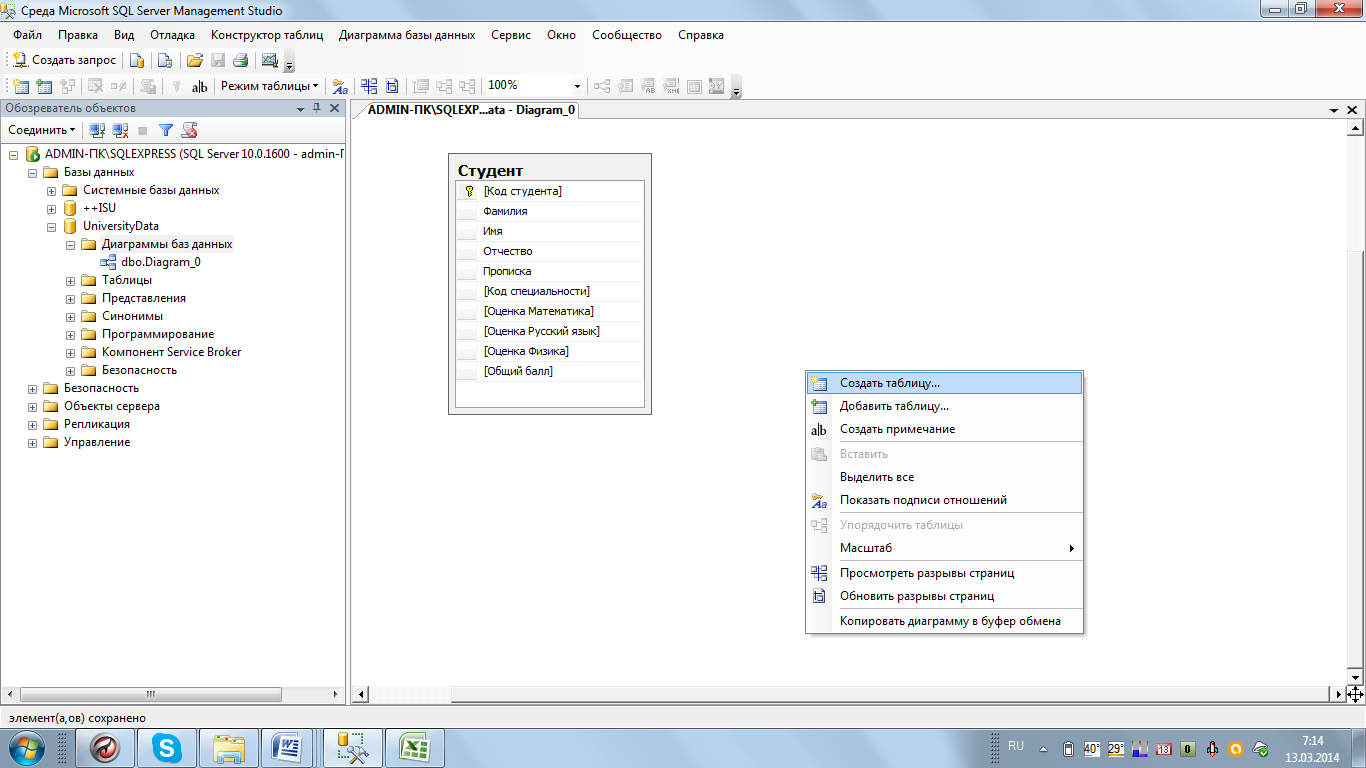
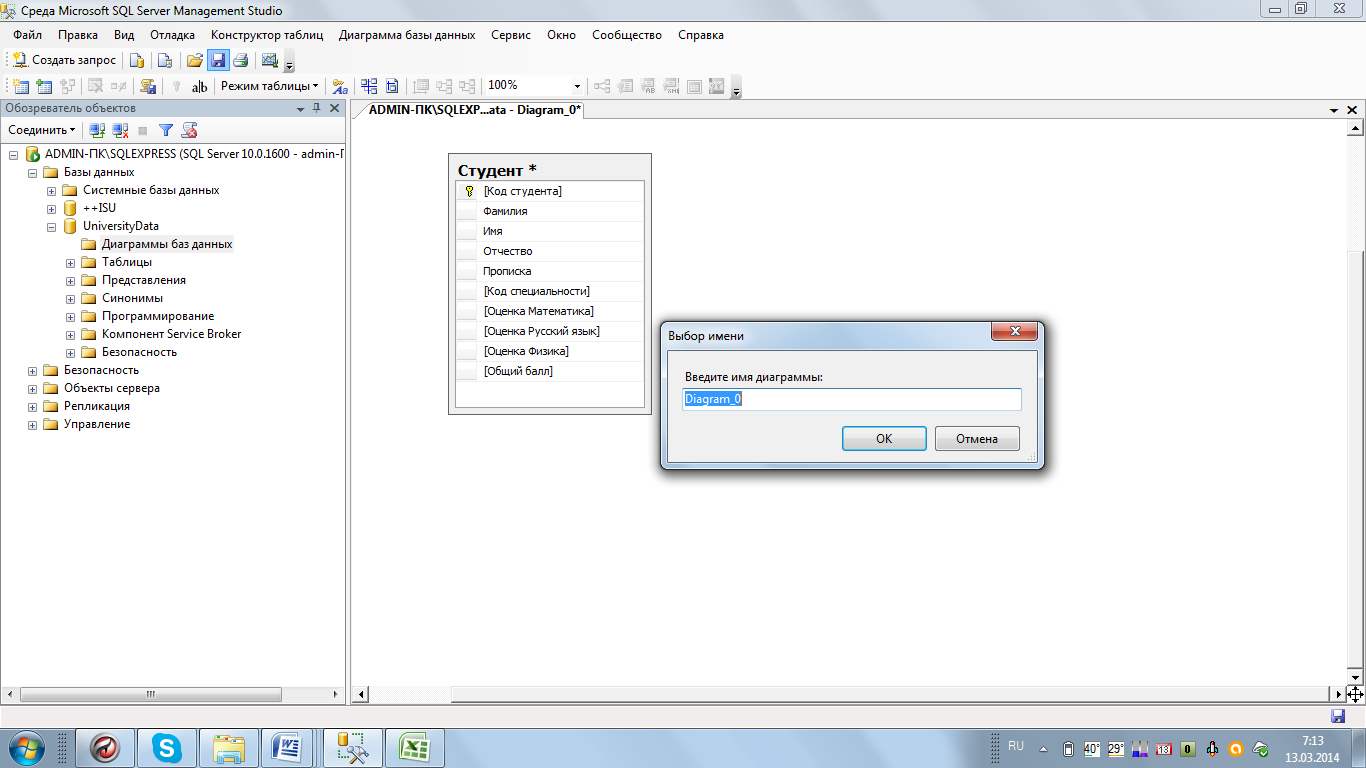
а б
Рисунок 13 – Выбор имени диаграммы
Теперь необходимо определить связи между таблицами. В качестве примера рассмотрим 2 таблицы – «Студент» и «Экзамен» (рис. 14).
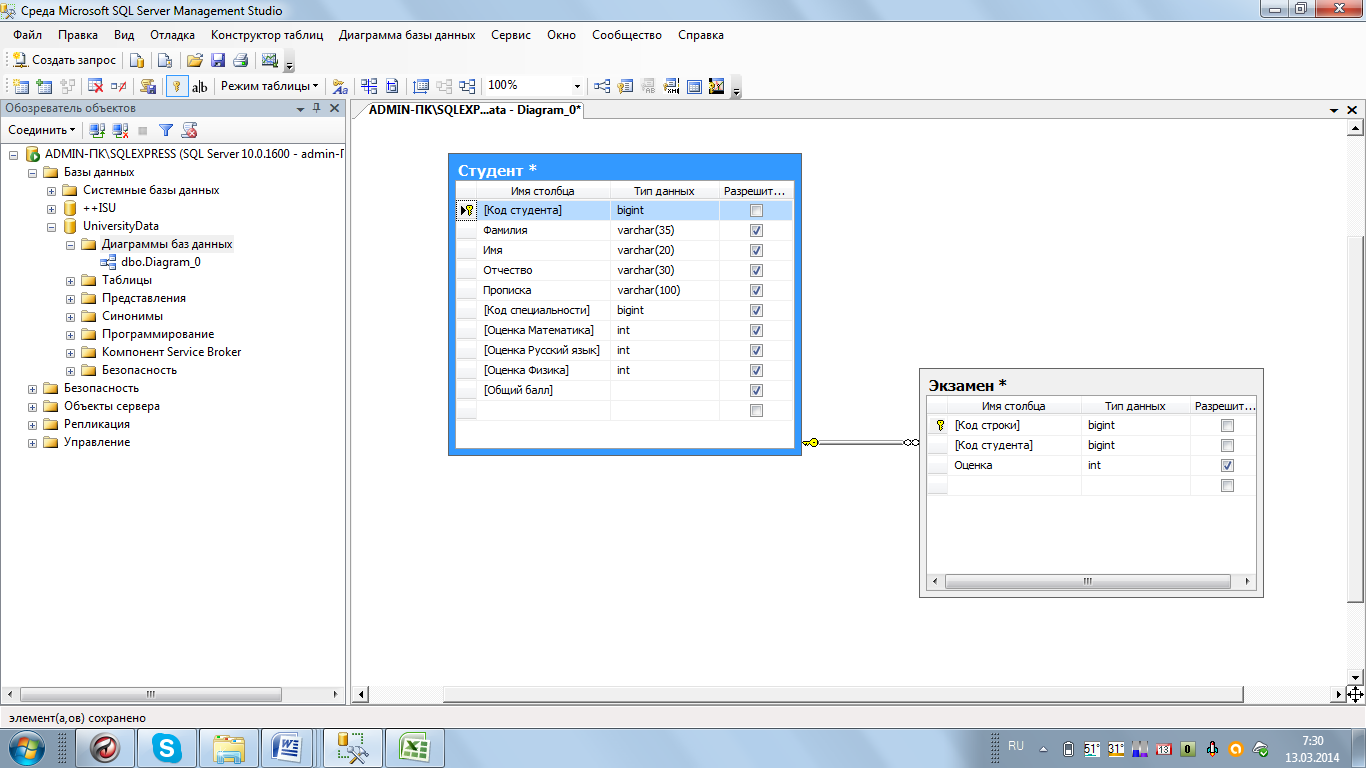
Рисунок 14 – Таблицы, между которыми устанавливается связь
Для создания связи необходимо определить, какая таблица будет родительской, какая – дочерней. После этого следует перетащить ключевое поле из родительской таблицы (поле «Код студента» таблицы «Студент») на поле – внешний ключ дочерней таблицы (поле «Код студента» таблицы «Экзамен». После этого появится окно создания связи между таблицами «Таблицы и столбцы» (рис. 15).
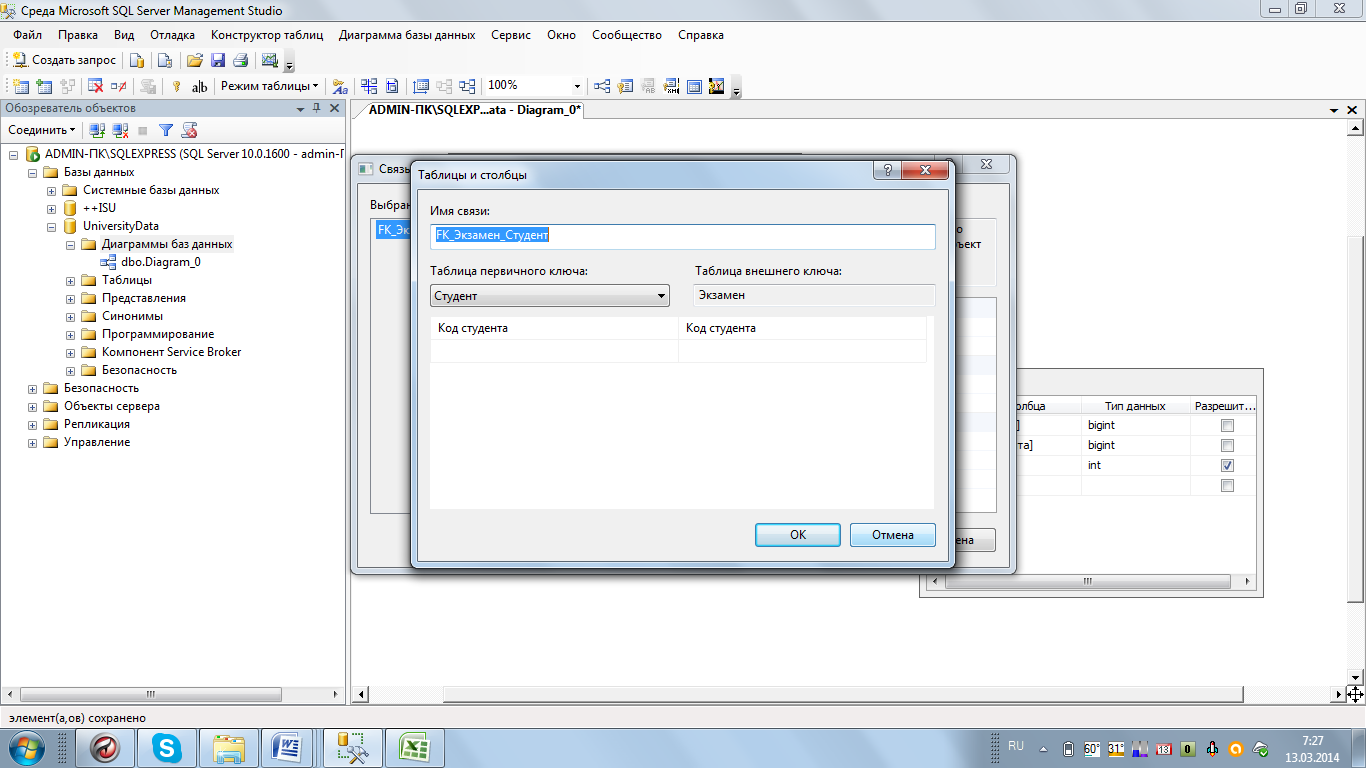
Рисунок 15 – Создание связей между двумя таблицами. Определение связанных атрибутов
После выбора атрибутов первичного и внешнего ключа следует определиться с условиями поддержки целостности данных при обновлении и удалении данных (рис.16). Существует несколько вариантов действий СУБД при обновлении и удалении данных («Нет действий», «Каскадное», «Присвоение значения Null» и «Присвоить значение по умолчанию»), которые по своему названию становятся понятными.
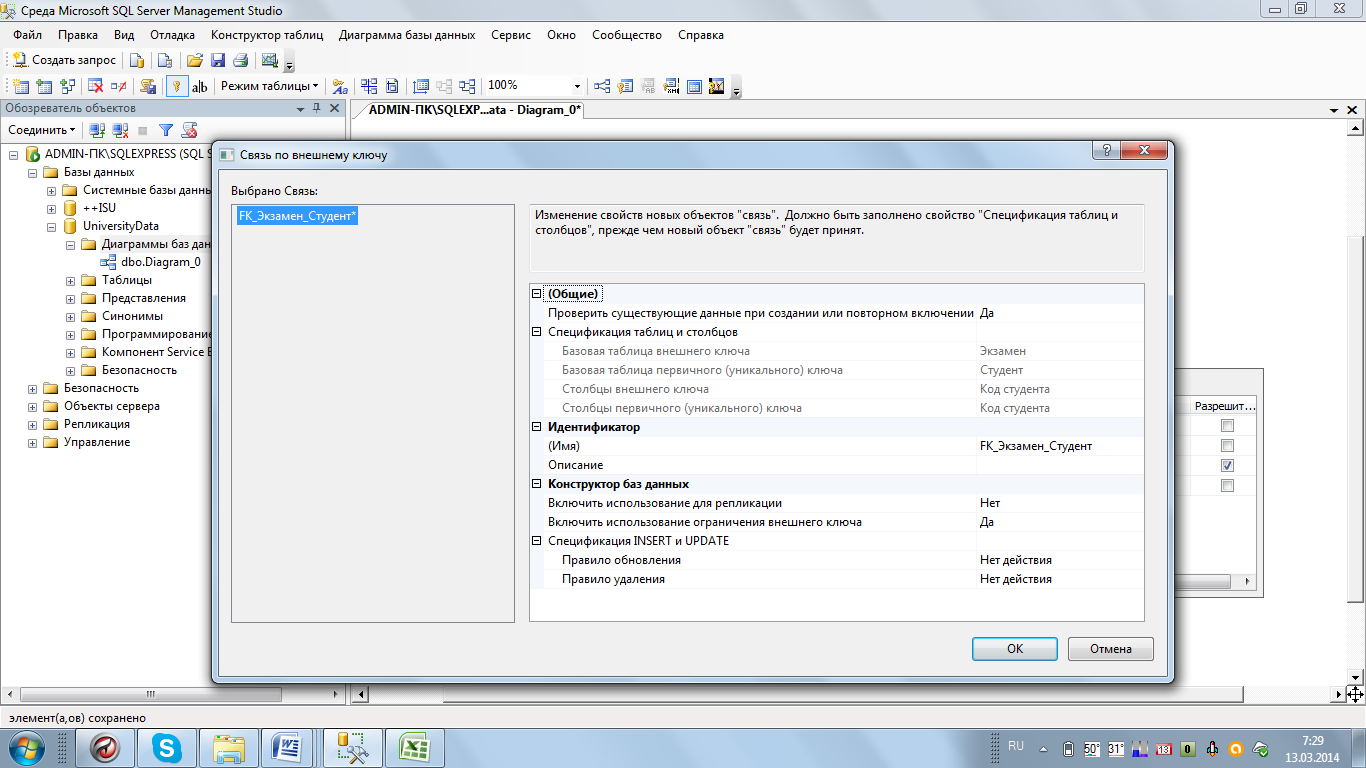
Рисунок 16 – Спецификация связи между двумя атрибутами
После сохранения изменений в состоянии связи между связанными объектами появляется связь в виде ломанной кривой.
Рисунок 17 – Отображение связи между двумя объектами
Самостоятельная работа:
Написать и выполнить команду, в которой будет создаваться связь между двумя объектами с поддержкой каскадного обновления и присвоения значения Null удаленным полям. Сохраненный скрип назвать «4. Создание связей»
Стоит так же отметить, что одной из возможностей использования диаграммы базы данных является создание таблиц непосредственно в диаграмме (рис. 17). При этом вноситься изменения в структуру базы будут только сохраненные изменения.
Рисунок 17 –Создание таблицы в помощью диаграммы базы данных
Лабораторная работа 2.2 Создание запросов в субд ms sql Server 2008r
1 Описание работы и задания
Цель работы:
приобретение навыков извлечения данных из базы данных, знакомство с возможностями и способами использования операторов языка манипулирования данными (DML).
Задания:
Изучить особенности работы с оператором SELECT и различными его параметрами. Использовать в создаваемых запросах все параметры (такие как WHERE GROUP BY и т.д.).
Изучить возможные типы соединения таблиц и создать различные запросы с использованием соединенных таблиц.
Дополнить структуру таблицы данными, необходимыми для выполнения различных типов запросов.
Для созданных ранее таблиц выполнить следующие запросы с оператором SELECT для таких типов полей, как Число, Текст, Дата:
Простой выбор данных (SELECT, *, FROM, WHERE, ORDER BY, вычислимые поля, DISTINCT).
Создать простой запрос на выборку из одной таблицы. Включить несколько полей таблицы.
Включить в запрос все поля с помощью знака «*».
Создать запрос на выборку данных из двух связанных таблиц.
Выбрать несколько полей, по которым сортируется вывод.
Определить условия отбора («И» и «ИЛИ»). Создать не менее двух запросов.
Определить условия отбора с помощью параметра запроса.
Создать вычислимые поля.
Создать отсортированный по вычислимому полю запрос из нескольких таблиц, в котором определены условия «И» и «ИЛИ».
Использовать предложение DISTINCT.
Внешнее объединение таблиц.
Создать запрос на внешнее объединение таблиц.
Продемонстрировать использование предложений Is null, Is not null.
Использовать предложение LIKE.
Использовать оператор UNION.
Выбор данных с помощью группирующих запросов с условием (GROUP BY, HAVING, MIN(), MAX(), SUM(), COUNT(), …).
Создать итоговый запрос, содержащий несколько итоговых цифр.
Создать простой группирующий запрос.
Создать группирующий запрос с группировкой по нескольким полям.
Создать группирующий запрос, в котором определяются условия, причем сначала выполняются вычисления, а затем происходит отбор.
Создать группирующий запрос, в котором определяются условия, причем сначала происходит отбор, а затем выполняются вычисления.
Создать группирующий запрос, в котором есть вычислимое выражение, содержащее несколько итоговых полей.
Выбор данных с помощью подзапросов.
Создать запрос с выбором при помощи In.
Использовать предложения ALL, ANY, EXISTS.
Вопросы для самоконтроля:
